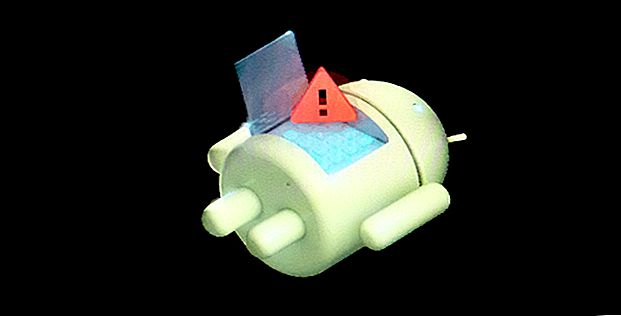
Sådan løsnes din Android-telefon: 4 metoder til gendannelse
Reklame
Så du har muret din telefon. Du blinkede en ROM, installerede en mod, justerede en systemfil eller gjorde noget andet - og nu starter din telefon ikke.
Gå ikke i panik! Det kan næsten helt sikkert rettes. Sådan løsnes en Android-telefon.
Hvordan er din telefon muret?

Trinene til, hvordan man unbrick en telefon afhænger af, hvordan den muret i første omgang. Der er to kategorier af muret telefon:
- Den bløde mursten. Telefonen fryser på Android-startskærmen, sidder fast i en opstartssløjfe eller går bare direkte til gendannelse. Så længe der sker noget, når du trykker på tænd / sluk-knappen, er det blødt muret. Den gode nyhed er, at dette er temmelig let at løse.
- Den hårde mursten. Du trykker på tænd / sluk-knappen, og der sker ikke noget. Hårde klodser kan være forårsaget af problemer som forsøg på at blinke en inkompatibel rom eller kerne, og der er normalt ingen softwareløsning til dem. Hårde klodser er forfærdelige nyheder, men heldigvis er de ret sjældne.
Mest sandsynligt er du blød muret, og du vil se noget som billedet ovenfor. Mens forskellene i, hvordan forskellige enheder fungerer, gør det svært at komme med en altomfattende løsning til at fjerne Android, er der fire almindelige tricks, du kan prøve at få dig selv tilbage på sporet:
- Aftør dataene, og flash derefter en brugerdefineret rom igen
- Deaktiver Xposed-tilstande gennem gendannelse
- Gendan en Nandroid-sikkerhedskopi
- Flash et fabriksbillede
Inden du kommer i gang, skal du sørge for, at din telefon og computer er konfigureret og klar med de rette værktøjer.
Hvad du har brug for for at fjerne en Android-telefon
Chancerne er, at du allerede har de fleste af de værktøjer, du har brug for for at fjerne din telefon. Det er de samme værktøjer, som du brugte til at rodfeste din enhed og flash-rom'er, så du skal allerede være bekendt med, hvordan de fungerer. Alligevel skal du tjekke inden du begynder.
Det vigtigste er en brugerdefineret gendannelse. Du har sandsynligvis installeret dette, når du rodede din telefon, men den kan undertiden overskrives af lagerstyringen eller slettes helt. Hvis du har brug for at geninstallere det, anbefaler vi, at du går med TWRP. Det er en fuldt udstyret brugerdefineret gendannelse, der er let at bruge og har builds til mest populære enheder.
Dernæst har du muligvis brug for Fastboot og ADB. Disse bruges ofte til rodfinding og blinkende systemmods, og du kan få begge fra Android Developers websted. Se vores primer om, hvordan du bruger Fastboot og ADB, hvis du ikke er bekendt med dem.

Og endelig bruger nogle producenter speciel software til at blinke fabriksbilleder. Forhåbentlig kan du undgå at gøre dette, men hvis du har brug for det, kan du bruge Odin til Samsung, LG Flash Tool til LG-enheder og HTC Sync Manager til HTC. Du kan også prøve ZTE Unbrick Tool, hvis du har en ZTE-enhed.
De fleste af disse værktøjer giver dig mulighed for at løse en muret Android-telefon ved hjælp af en pc. Dog kan du ofte udføre jobbet direkte på selve telefonen.
1. Tør data og flash igen en brugerdefineret rom
Prøv denne metode, hvis: Du har flashet en ROM, og nu starter Android ikke.
En af de mest sandsynlige årsager til blød murning af din telefon er, når du har problemer, når du blinker en brugerdefineret ROM 4 Almindelige problemer at vide, når du installerer en brugerdefineret Android ROM 4 Almindelige problemer at vide, når du installerer en brugerdefineret Android ROM Tænker på at installere en brugerdefineret Android ROM ? Du kan være i mere end du forventer. Her er almindelige problemer at overveje. Læs mere . Den skyldige her er ofte, at du ikke har slettet dine data først.
Dette kaldes en "beskidt flash" og opstår, når du vælger at forlade ulempen med at skulle gendanne dine apps og data ved at blinke en ny ROM oven på din gamle. Som en generel regel kan du slippe af med det, hvis du blinker en nyere version af din eksisterende ROM, men du skal altid udslette dine data, når du blitz en anden ROM .
Heldigvis er det let at løse - så længe du har sikkerhedskopieret din telefon korrekt. Hvis du ikke har det, har du lært en vigtig lektion på den hårde måde. Følg disse trin:
- Start i din brugerdefinerede gendannelse
- Naviger til Wipe- indstillingen, og vælg Advanced Wipe
- Marker afkrydsningsfeltet markeret Data (du kan også slette systemet, ART-cache og cache igen), og tryk derefter på Bekræft
- Genblink din brugerdefinerede ROM


Hvis du sletter dine data effektivt, udføres en nulstilling af fabrikken, men det bør ikke rydde dit interne lager eller SD-kort (selvom du igen skal tage sikkerhedskopi af dem bare for at være sikker). Når du genstarter din telefon, ser du skærmbilledet til Android-opsætning. Når du har indtastet dine Google-kontooplysninger, skal dine apps begynde at geninstallere automatisk.
Hvis du har brug for det, kan du gendanne dine data fra din Nandroid-sikkerhedskopi. Se afsnittet Gendan en Nandroid-sikkerhedskopi nedenfor.
2. Deaktiver Xposed-moduler under gendannelse
Prøv denne metode, hvis: Du får boot loops efter installation af et nyt Xposed modul.
Xposed Framework er en af de enkleste måder at modificere din telefon på, men det er også en af de farligste. De bedste Xposed-moduler De 13 bedste Xposed-moduler til tilpasning af din Android-enhed De 13 bedste Xposed-moduler til tilpasning af din Android-enhed Xposed Framework er en af de bedste grunde til at rodfeste Android, og disse Xposed-moduler tilføjer en fantastisk funktionalitet. Læs mere er så nemme at installere - mange af dem er tilgængelige i Play Store - at de luller dig til en falsk følelse af sikkerhed. Det er usandsynligt, at nogen laver en Nandroid-sikkerhedskopi, før de installerer et nyt Xposed-modul, selvom de kan muret din telefon.
Brug ADB Push for at installere Xposed Uninstaller
Den bedste måde at tackle disse problemer er med Xposed Uninstaller. Dette er en lille flashbar ZIP, som du kan installere gennem gendannelsen for at fjerne Xposed fra din enhed.
Hvis du ikke allerede har det på din telefon, kan du sætte det på et SD-kort, eller du kan muligvis kopiere det ved hjælp af ADB-push-metoden:

- Download Xposed Uninstaller til dit skrivebord.
- Tilslut din telefon til din computer via USB og start i gendannelse.
- Start kommandoprompten (Windows) eller Terminal (Mac), og brug cd- kommandoen til at ændre biblioteket til det sted, hvor du har installeret adb.
- Skriv adb-push [fuld sti til xposed uninstaller.zip] [fuld sti til destination] . Forud for kommandoen på Mac og Linux med ./ (såsom ./adb ).
- Når filen er færdig med at kopiere, skal du blinke den gennem gendannelsen.
Sådan deaktiveres Xposed-moduler under gendannelse
Hvis du ikke kan bruge ADB-push, kan du prøve en af disse løsninger.
Denne metode giver dig mulighed for at deaktivere Xposed gennem gendannelse :
- Start i gendannelse og naviger derefter til Avanceret> Terminal-kommando
- Opret en fil kaldet /data/data/de.robv.android.xposed.installer/conf/disabled
- Genstart din telefon
Denne metode forhindrer, at Xposed-moduler starter :
- Start i gendannelse, og vælg File Manager
- Naviger til mappen /data/data/de.robv.android.xposed.installer/conf/ og slet derefter filen modules.list
- Genstart din telefon
Ingen af disse løsninger fortryder ændringer, som modulerne har foretaget på dit system. Hvis disse ændringer fik din telefon til at mursten, bliver du nødt til at gendanne din Nandroid-sikkerhedskopi.
3. Gendan en Nandroid-sikkerhedskopi
Prøv denne metode, hvis: Du skal fjerne andre systemtilstande, udskifte en justeret systemfil, eller hvis ovenstående metoder ikke fungerer.
Nandroid-sikkerhedskopien er sikkerhedsnet for Android-mods og tweaks. Det er et komplet snapshot af din telefon - ikke kun dine data og apps, men af selve operativsystemet. Så længe du har adgang til din brugerdefinerede gendannelse og har en Nandroid-sikkerhedskopi, vil du være i stand til at få din bløde murede telefon i gang. For at gøre det:
- Start i gendannelse og naviger til Gendan
- Vælg din sikkerhedskopi, bekræft og vent, mens den er gendannet
- Genstart din telefon

Nandroid-sikkerhedskopier er lidt onde at lave. De tager et stykke tid og kan ikke gøres i baggrunden. Men de er det værd: de er den enkleste måde at fjerne din telefon på.
Gendan data fra en Nandroid-sikkerhedskopi
En Nandroid-sikkerhedskopi kan også redde dagen, hvis du skulle tørre dine data og ikke sikkerhedskopiere dem i en let genoprettelig form. Det er muligt at udtrække bestemte dele af en Nandroid, så du kan gendanne dine apps og data uden at behøve at gendanne operativsystemet også.
Her er instruktionerne til dette:
- Start i Android og installer Titanium Backup fra Play Store.
- Tryk på menuknappen, og gå til Special Backup / Restore> Extract from Nandroid Backup .
- Vælg din sikkerhedskopi fra listen.
- Vælg, om du vil gendanne apps, data eller begge dele, og vælg dem (eller tryk på Vælg alle ).
- Tryk på det grønne krydsikon for at starte gendannelsesprocessen.

4. Blink et fabriksbillede
Prøv denne metode, hvis: Ingen af de andre indstillinger fungerer.
Hvis dine forsøg på at fjerne Android har hittil mislykket, er den nukleare mulighed at blinke et fabriksbillede igen. Dette gendanner telefonen til sin oprindelige tilstand og vil udslette din interne opbevaring såvel som alt andet. Det fjerner også din telefon.
Fordi det aftørrer alt, er det måske bedre, at du prøver at blinke en lager-rom først. OnePlus tilbyder faktisk flashbare ROM'er til gendannelse snarere end fabriksbilleder, og du kan finde lignende til næsten alle enheder på xda-developers.com. I mange tilfælde vil du være i stand til at blinke en præ-rodfæstet lager-rom for ekstra bekvemmelighed.

Hvor blinkende et fabriksbillede adskiller sig fra at blinke en ROM, er, at det sker via en forbindelse til din stationære computer snarere end gennem gendannelse. Nogle enheder bruger Fastboot-værktøjet fra Android SDK, men andre bruger brugerdefineret software. Samsung bruger for eksempel Odin-værktøjet, mens HTC bruger HTC Sync Manager.
På grund af de forskellige anvendte metoder er instruktionerne for at blinke et fabriksbillede forskellige for hver enhed. Og ikke alle producenter gør deres firmware offentligt tilgængelig, så du er nødt til at finde dem fra uofficielle kilder.
Her finder du fabriksbilleder til nogle populære Android-mærker:
- Google Pixel
- Samsung
- Motorola
- OnePlus
- HTC
- Sony
Hvad med hårde klodser?
Sørg først for, at telefonen virkelig er muret - sæt den i, og lad den oplade i et stykke tid. Forsøg at nulstille det ved at holde tænd / sluk-knappen nede i 10-15 sekunder (eller trække dit batteri, hvis du har en ældre enhed).
Hvis det bestemt er hårdt muret, kan du være ude af held. Et par telefoner kan genoplives med en USB Jig, en lille enhed, der tilsluttes USB-porten og sætter telefonen i Downloadtilstand for at geninstallere lagerets firmware.

Du kan finde disse til billige på Ebay, men kun til et meget lille antal enheder. Selv da er der ingen garanti for, at de fungerer.
Derudover skal du muligvis sende din telefon til reparation (skønt det er muligvis har annulleret din garanti at rodfæste den) eller opsøge en lokal telefonreparationsperson. Men du vil sandsynligvis ende med at skulle købe en ny enhed.
Tweak Android sikkert
Forhåbentlig har denne guide hjulpet dig med at fjerne din Android-telefon. Og forhåbentlig har din oplevelse ikke udsat dig for rod og hacking af Android helt.
Men hvis du hellere vil spille det sikkert i fremtiden, kan du stadig have det sjovt med din telefon. Se vores guide til de bedste Android tweaks, du kan lave uden at rodfæste De bedste Android Tweaks, du kan lave uden at rodfeste De bedste Android Tweaks, du kan lave uden at rodfeste Android tweaks er ikke kun til teknisk nørder. Her er, hvordan du får mest muligt ud af din ikke-rodfæstede Android-telefon eller -tablet! Læs mere for nogle fantastiske ideer.
Udforsk mere om: Android Rooting, Custom Android Rom, Datagendannelse, Fejlfinding.

